剪映使用降噪功能的方法步骤_剪映怎么使用降噪功能[多图]
教程之家
软件教程
在视频制作过程中,杂音问题令人头疼。想要消除它,别担心!php小编苹果为大家带来了剪映降噪功能的详细指南。通过本文,我们将深入了解如何使用剪映app的降噪功能,轻松处理有杂音的视频,提升您的视频品质。
1.打开剪映APP进入后,在首页上方点击大卡片里带有+号的“开始创作”按钮去创作。
![剪映使用降噪功能的方法步骤_剪映怎么使用降噪功能[多图]](https://img.jiaochengzhijia.com/uploadfile/2024/1011/20241011100147506.jpg)
2.在跳转出的手机相册里找到自己要进行剪辑的视频后,在视频右上方的小圆圈里点击勾选住,再在右下角点击“添加”按钮导入视频。
![剪映使用降噪功能的方法步骤_剪映怎么使用降噪功能[多图]](https://img.jiaochengzhijia.com/uploadfile/2024/1011/20241011100147289.jpg)
3.进入到视频编辑页面后,在视频上面点击,页面下方会出现有工具栏,在里面划动寻找到“降噪”功能。
![剪映使用降噪功能的方法步骤_剪映怎么使用降噪功能[多图]](https://img.jiaochengzhijia.com/uploadfile/2024/1011/20241011100147210.jpg)
4.接着点击进入后,把“降噪开关”后面的按钮点击关闭掉,再在下方点击对号按钮确定即可完成。
![剪映使用降噪功能的方法步骤_剪映怎么使用降噪功能[多图]](https://img.jiaochengzhijia.com/uploadfile/2024/1011/20241011100147231.jpg)
以上就是剪映使用降噪功能的方法步骤 剪映怎么使用降噪功能的详细内容,更多请关注教程之家其它相关文章!

![京东开发票的方法步骤_京东中怎么去开发票[多图]](https://img.jiaochengzhijia.com/uploadfile/2024/1011/20241011080141300.jpg@crop@160x90.jpg)




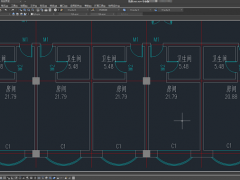

![哔哩哔哩怎么随机播放收藏视频_哔哩哔哩随机播放收藏视频方法[多图]](https://img.jiaochengzhijia.com/uploadfile/2024/0821/20240821185228948.jpg@crop@240x180.jpg)